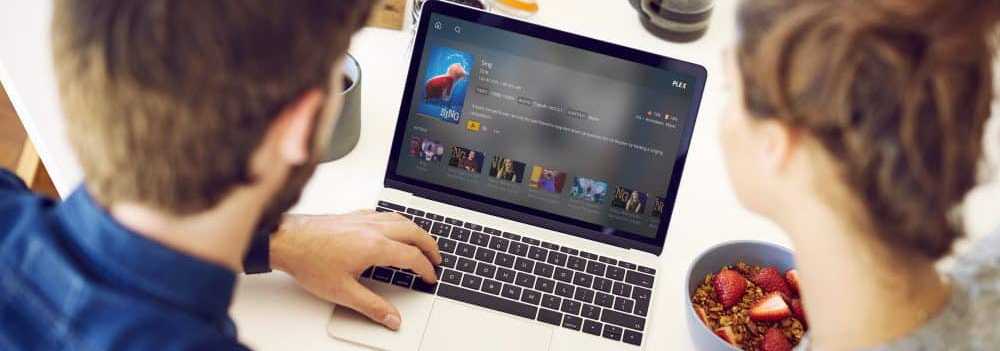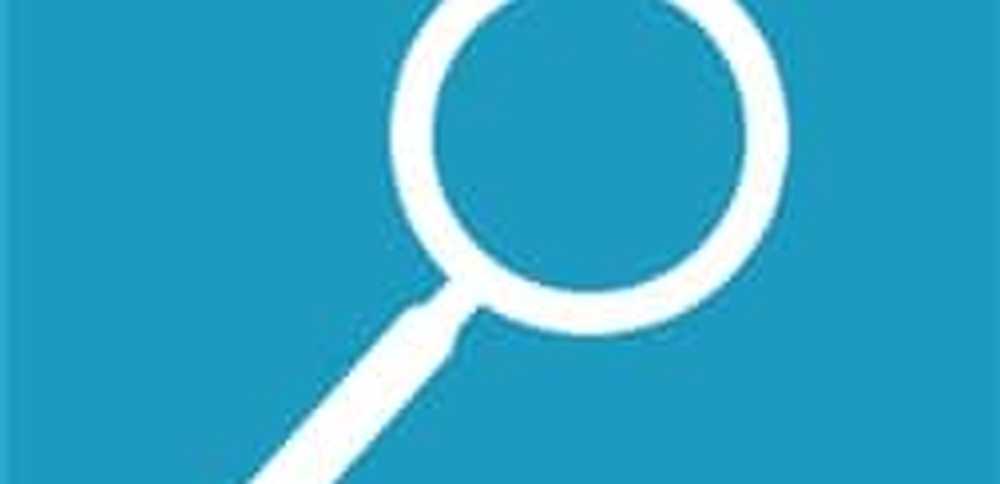Slik bruker du POP-e-post med Windows 8 Mail ved hjelp av Outlook.com

Hvis du prøver å legge til en POP-konto, får du bare følgende melding som forteller deg å spørre e-postleverandøren din for å bytte til IMAP eller EAS. Lykke til å få din ISP til å gjøre bryteren!
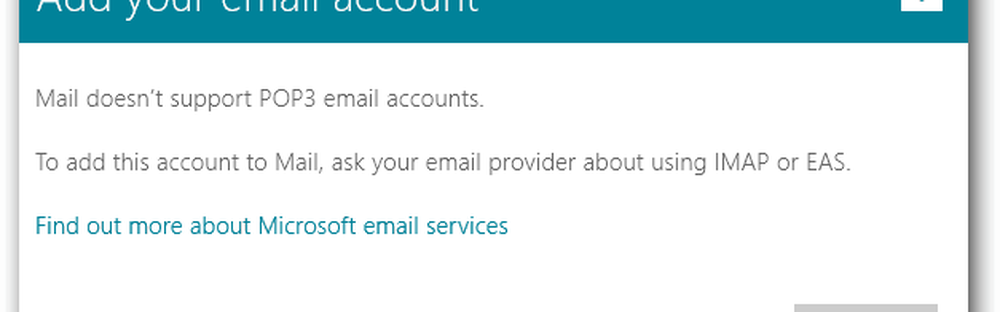
Bruk Outlook.com til POP-e-postkontoer
Logg inn på Outlook.com-kontoen din og klikk Valg (girikon) og velg Flere e-postinnstillinger.
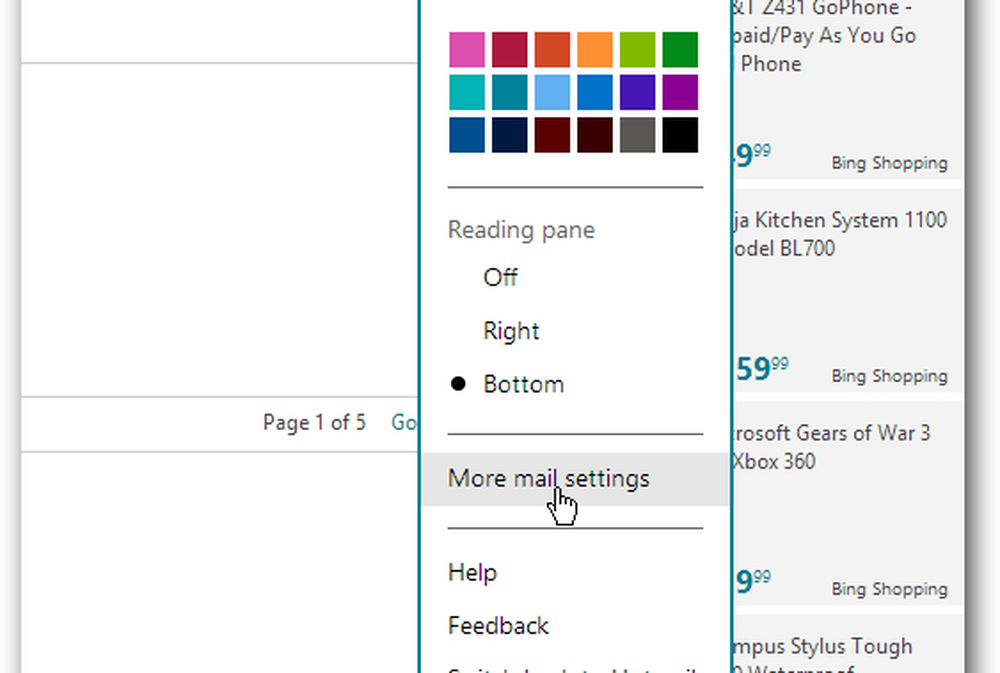
Fra skjermbildet Alternativer klikker du på "Dine e-postkontoer" under Administrering av kontoen din.
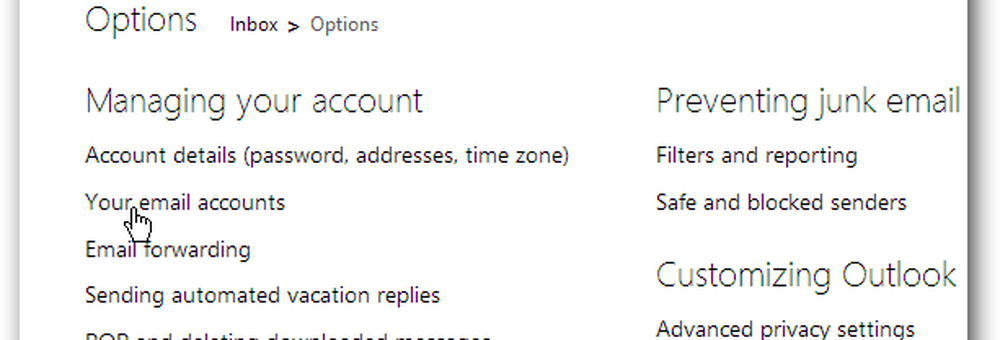
Under Legg til en e-postkonto, klikk på Legg til en send- og mottakskonto.
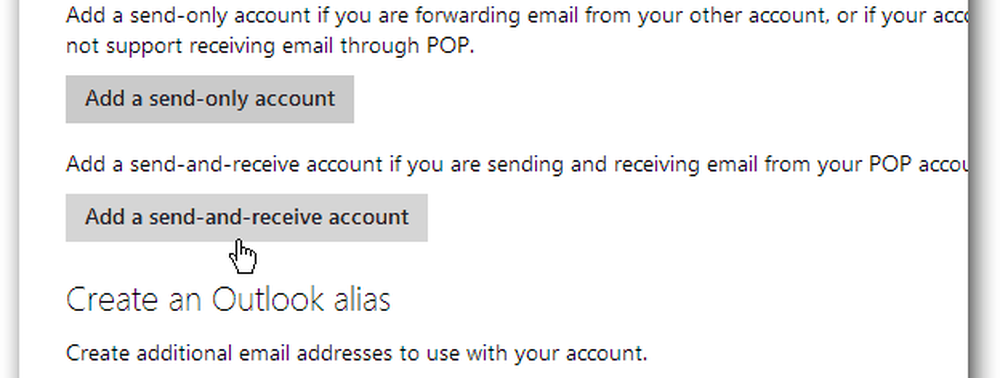
Skriv inn din adresse og passord fra Internett-leverandøren din, og klikk deretter på Avanserte alternativer.
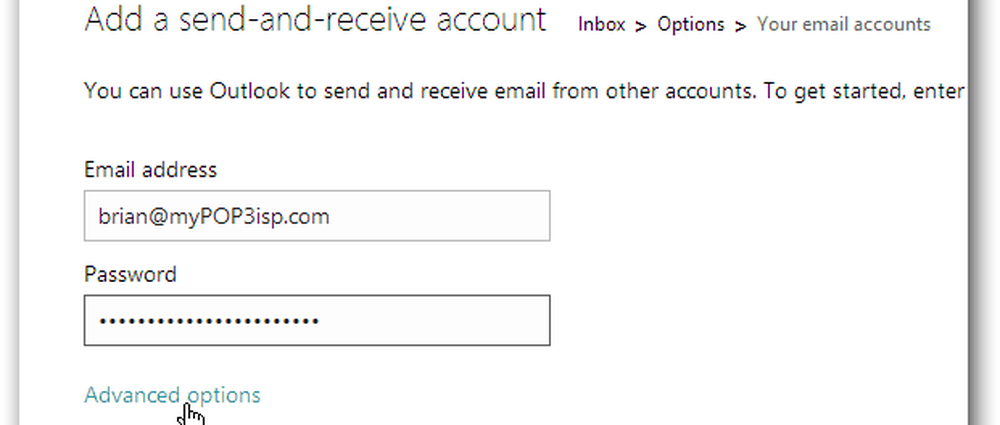
Skriv inn POP-serveradressen din og konfigurer riktig portnummer og bruk SSL eller ikke. Du må kanskje kontakte Internett-leverandøren din for å få disse detaljene. Etter at den nye kontoen er lagt til, opprett en ny mappe for det, eller bare send meldingene til innboksen din.
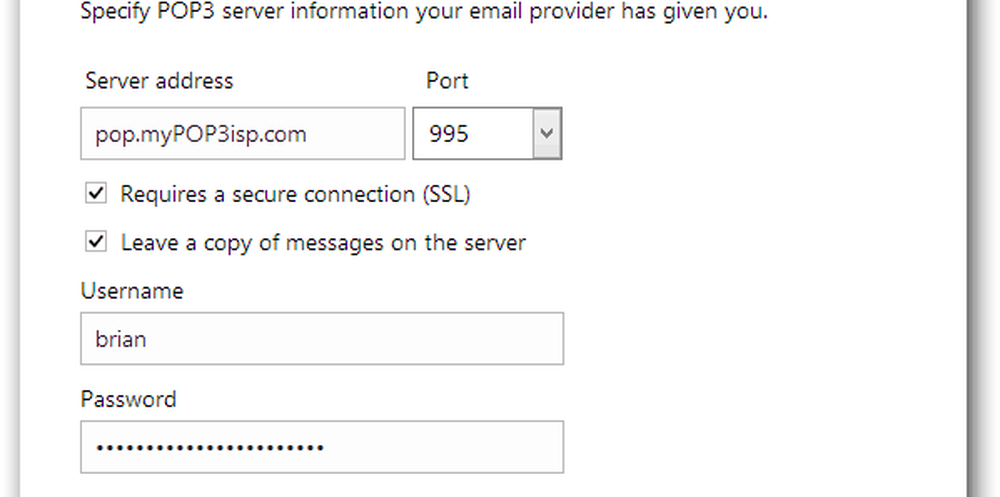
Nå er alt du trenger å gjøre, legg til Outlook.com-adressen til Mail-appen.
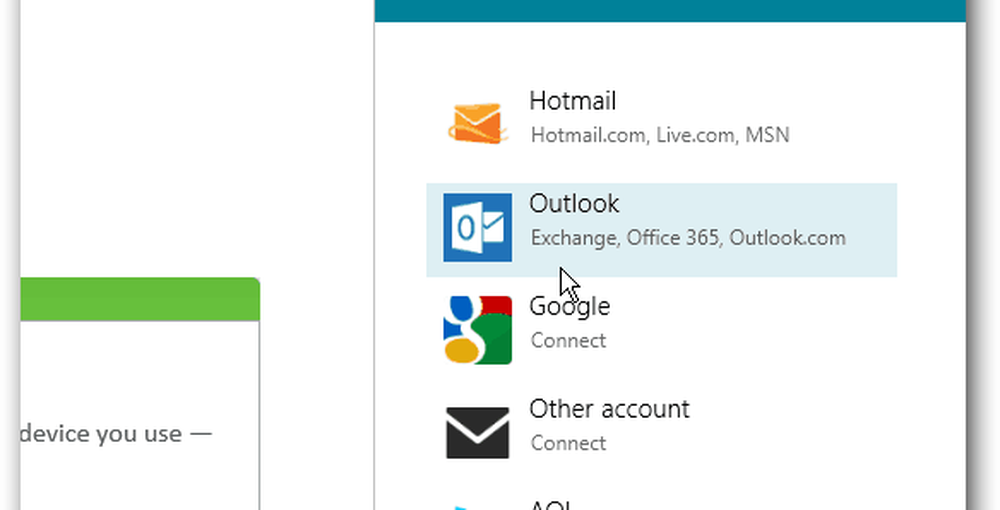
Ta en titt på vår artikkel om hvordan du legger til en Outlook.com-adresse til Windows 8 Mail.
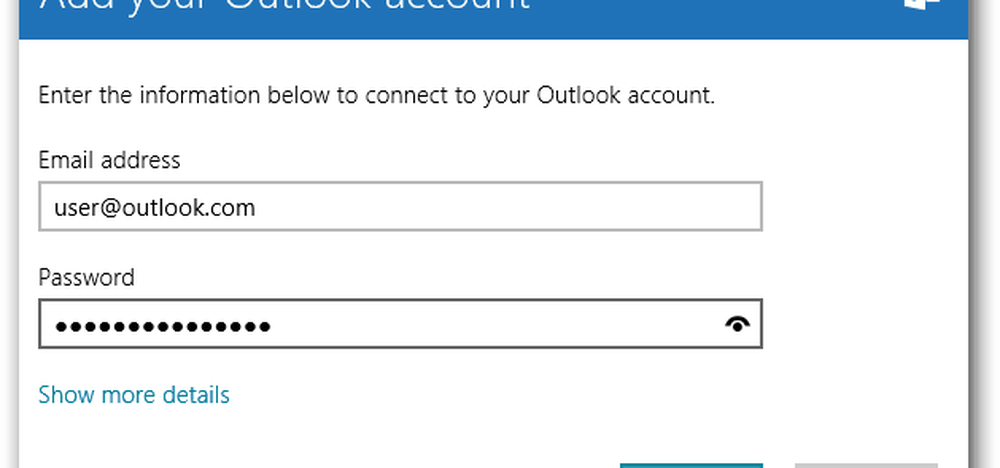
Hvis du kjører Windows 8 eller Windows 8 Pro, kan du installere en e-postklientklient som Outlook, Windows Live Mail eller Thunderbird for å få e-post fra en POP-konto. Men med Windows RT, er det ikke et alternativ siden det ikke tillater deg å installere skrivebordsprogrammer.